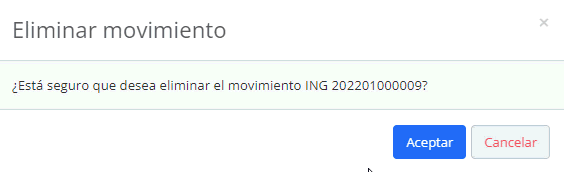Para eliminar un ingreso de inventario, vas por la ruta Inventario – Movimientos.
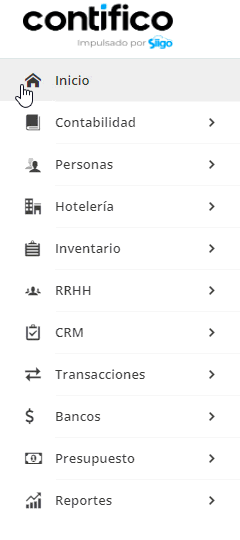
El sistema permite definir algunos criterios de búsqueda:
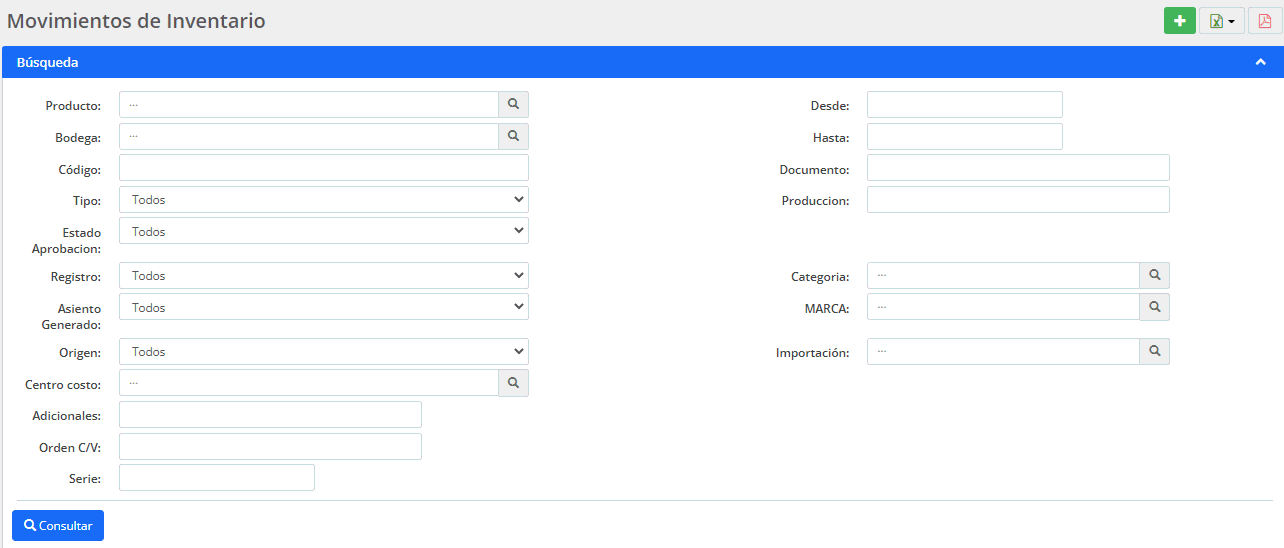
- Producto: generas la consulta por un producto específico.
- Bodega: filtras los movimientos de ingreso que se hayan realizado por una bodega.
- Código: digitas el código del movimiento, que aparece en el comprobante.
- Tipo: seleccionas la opción Ingreso.
- Estado Aprobación: con esta opción puedes filtrar la información por el estado de aprobación del movimiento.
- Registro: la información por los movimientos que fueron elaborados manualmente o se generaron automáticamente con otro proceso.
- Asiento Generado: filtras por los movimientos que generaron o no asientos contables.
- Origen: seleccionas el origen desde el cual se generó el movimiento del inventario.
- Centro de Costo: filtras los movimientos de inventario por un centro de costo específico.
- Adicionales: en este campo puedes ingresar una palabra clave para la búsqueda del movimiento.
- Orden C/V: digitas el número de la orden de compra/venta para buscar los movimientos que estén relacionados con esta.
- Desde – Hasta: defines un rango de fecha a consultar.
- Documento: digitas el número del documento que esté relacionado con el movimiento de ingreso.
- Producción: si se maneja el módulo de producción, podrás realizar la búsqueda específica por producción.
- Categoría: el sistema te permite generar la búsqueda de los movimientos de ingreso teniendo en cuenta la categoría afectada.
- Marca: puedes buscar la información por una marca específica.
- Importación: realizas la búsqueda de la importación si se maneja.
Una vez seleccionados los filtros de búsqueda, das clic en el botón ![]() . Y el sistema te muestra la información solicitada.
. Y el sistema te muestra la información solicitada.
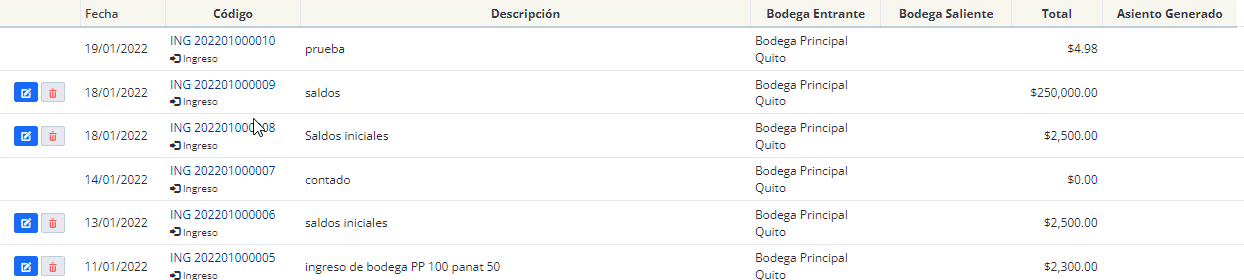
Te ubicas en el movimiento que deseas eliminar y seleccionas el ícono ![]() .
.
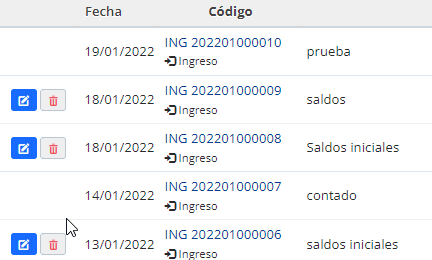
Importante: los movimientos de ingreso que se generaron automáticamente por la elaboración de otros documentos no será posible eliminarlos.
El sistema mostrará la siguiente ventana, donde es necesario que presiones Aceptar para que confirmes que estás seguro de realizar la eliminación.